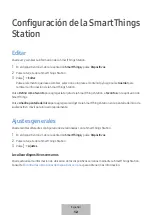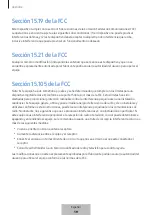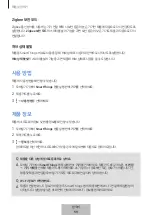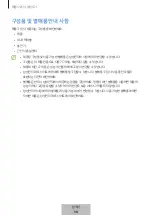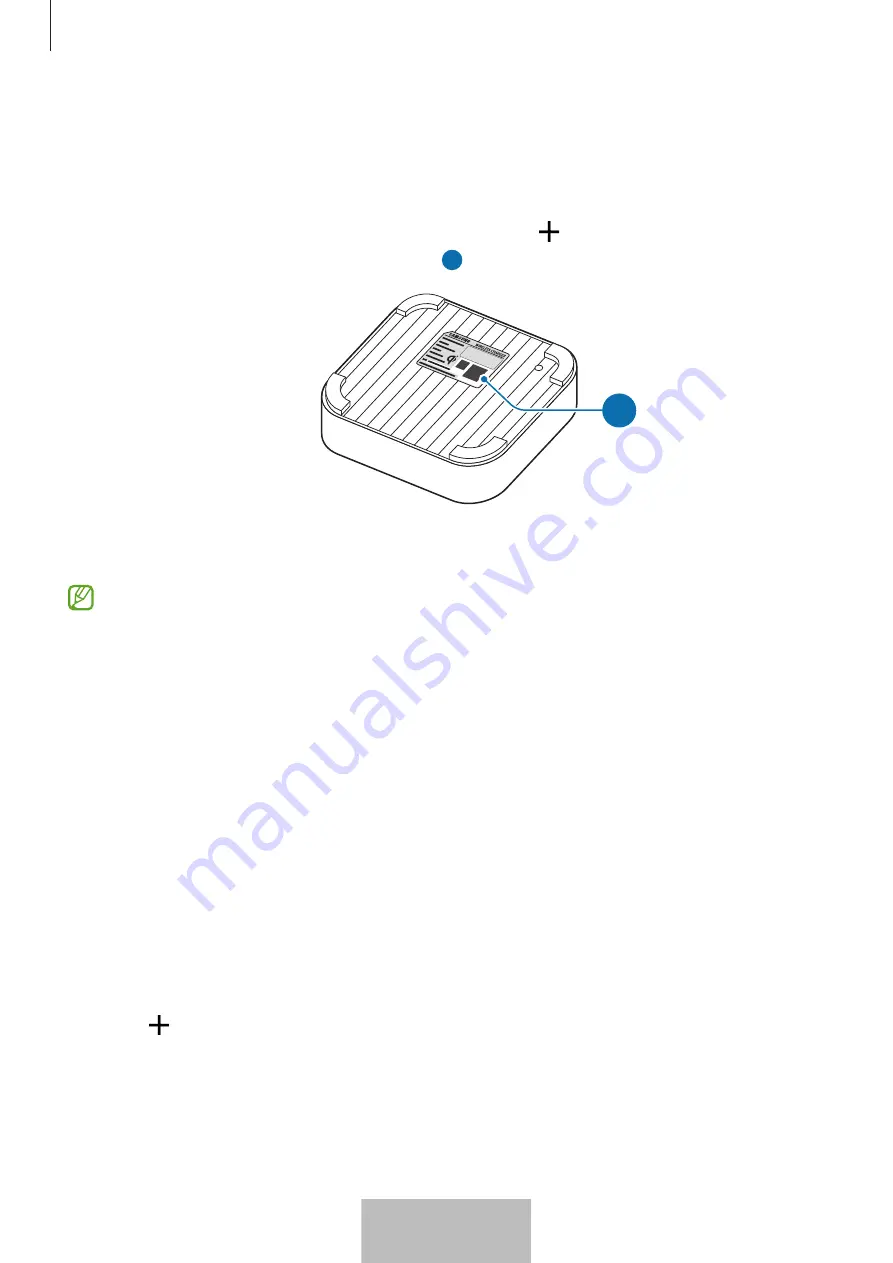
제품 사용하기
7
제품 초기 설정하기
1
허브 상태 표시등이 빨간색 → 초록색 → 파란색으로 깜박이는 경우 모바일 기기를 제품 근처에 가져가세요.
2
모바일 기기에 연결 팝업 창이 나타나면
지금 추가
를 누르세요.
팝업 창이 나타나지 않을 경우
SmartThings
앱을 실행해
기기
→ →
기기 추가
를 누른 후
QR 코드 스캔
아래의
스캔
을 선택해 제품 하단에 표기된 QR 코드(
a
)를 스캔하세요.
a
3
화면의 안내에 따라 연결을 완료하세요.
연결이 완료되면 제품 카드가 나타납니다. 제품 카드를 눌러 제품의 다양한 기능을 확인하고 사용하세요.
•
제품 초기 설정이 완료되지 않고 재검색을 해도 제품이 나타나지 않을 경우에는 리셋 버튼을 7초 이상
길게 눌러 제품을 초기화하세요.
•
초기 설정을 완료한 제품에는 Wi-Fi 및 삼성 계정 정보가 등록되어 충전기를 콘센트에서 분리했다가
다시 연결해도 별도의 설정 없이 사용할 수 있습니다.
기기 연결하기
제품과 동일한 삼성 계정에 등록된 센서, 조명, 스마트 플러그 등과 같은 다양한 스마트홈 기기와 연결할 수
있습니다. 다양한 스마트홈 기기를 제어하고 관리해 보세요.
스마트홈 기기 추가하기
제품을 SmartThings 허브로 사용하려면 먼저 SmartThings 허브를 지원하는 스마트홈 기기를 SmartThings
앱에 연결해야 합니다. 연결한 기기는 제품과 동일한 삼성 계정에 등록됩니다.
1
모바일 기기에서
SmartThings
앱을 실행하세요.
2
기기
→ 선택하세요.
한국어
5
Содержание SmartThings Hub
Страница 1: ...www samsung com USER MANUAL 01 2023 Rev 1 0 EP P9500 SmartThings Station...
Страница 2: ...Table of Contents English Espa ol...
Страница 45: ...3 USB Type C SmartThings 7 1...
Страница 46: ...4 SmartThings SmartThings 3 SmartThings 2...
Страница 49: ...7 1 2 SmartThings QR QR a a 3 7 Wi Fi SmartThings SmartThings SmartThings 1 SmartThings 2 5...
Страница 52: ...10 1 SmartThings 2 3 4 5 SmartThings SmartThings 8...
Страница 53: ...11 Adaptive fast charging Super fast charging 15 W 2 0 9 0 V 2 77 A 25 W PD Power Delivery 25 W PD 7 5 W 1 0 9...
Страница 54: ...12 1 SmartThings 2 3 SmartThings 1 SmartThings 2 3 Wi Fi Wi Fi Wi Fi FOTA Firmware Over the Air 10...
Страница 56: ...14 Wi Fi Wi Fi opensource samsung com 12...
Страница 57: ...15 USB 13...
Страница 58: ...16 1588 3366 7 14...
Страница 59: ...17 Wi Fi Wi Fi Wi Fi Wi Fi Wi Fi SmartThings SmartThings SmartThings 15...